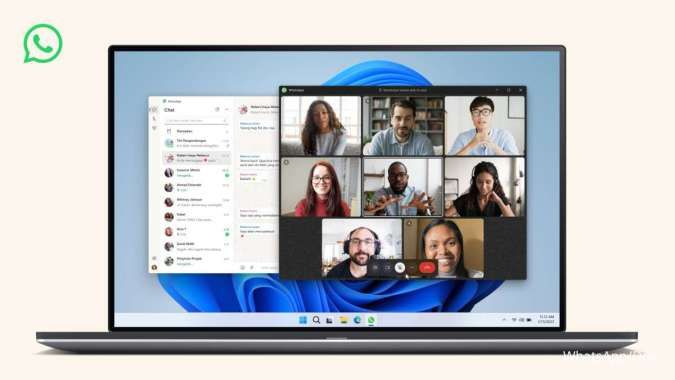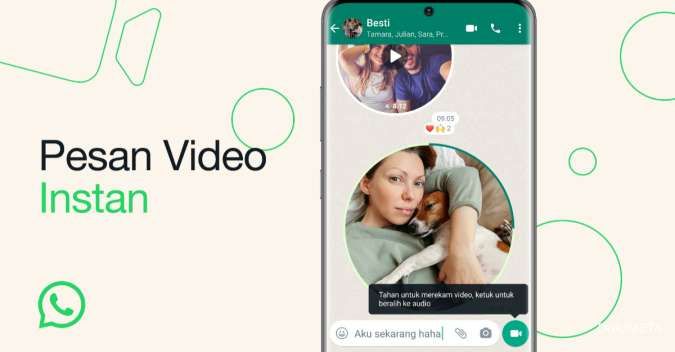MOMSMONEY.ID - Cara berbagi layar WhatsApp cukuplah mudah. Fitur video call di WhatsApp ini telah menambah berbagi layar seperti yang ada di Zoom dan Microsoft Teams.
WhatsApp, aplikasi perpesanan paling populer, mengumumkan beberapa pembaruan besar tahun lalu. Salah satunya, fitur berbagi layar WhatsApp.
WhatsApp juga memungkinkan Anda berbagi layar di panggilan video. Fitur ini tersedia di aplikasi desktop Android, iPhone, dan Windows.
Fitur ini dapat menjadi nilai tambah dalam beberapa situasi. Misalnya, presentasi kantor, kolaborasi, bahkan pengajaran.
WhatsApp memastikan bahwa berbagi layar dilindungi dengan enkripsi ujung ke ujung. Artinya, konten apa pun yang dibagikan dalam panggilan ini adalah eksklusif untuk pengguna dalam panggilan tersebut dan tidak pernah direkam oleh perusahaan.
Tak seorang pun di luar panggilan, bahkan WhatsApp, dapat melihat atau mendengar apa yang Anda bagikan di layar Anda.
Baca Juga: Gambar WhatsApp Pecah? Begini Cara Kirim Foto dan Video Kualitas Asli di WA
Lalu bagaimana cara berbagi layar WhatsApp? Nah berikut caranya.
/2023/03/14/1921892437p.jpg)
Cara share screen di HP
- Ketuk ikon berbagi layar di bagian bawah layar.
- Sebuah jendela akan muncul untuk mengonfirmasi niat Anda untuk berbagi layar. Setelah mengonfirmasi, hitungan mundur 3..2..1 akan dimulai dan layar Anda terlihat oleh pengguna yang sedang menelepon.
- Untuk berhenti berbagi, kembali ke aplikasi dan ketuk Berhenti Berbagi.
Baca Juga: Begini Cara Melihat Kata Sandi IG biar Enggak Lupa Password Akun
Kemudian, untuk share screen lewat desktop, hanya aplikasi desktop yang akan mendukung fitur ini.
Untuk berbagi layar di aplikasi desktop, mulai panggilan video dan klik ikon bagikan di jendela panggilan. Sebuah jendela akan muncul untuk membagikan seluruh layar atau panggilan tertentu.
Mirip dengan ponsel, untuk berhenti membagikan layar Anda, kembali ke aplikasi dan klik ikon berbagi layar.
Cara mengatasi tidak bisa video call di WhatsApp
1. Izin kamera dinonaktifkan
Aplikasi apa pun yang melakukan panggilan video selalu meminta untuk mengaktifkan izin untuk mengakses kamera dan mikrofon Anda.
Jika Anda tidak melakukannya, Anda tidak dapat mengakses fitur tersebut.
Jadi, jika Anda menggunakan aplikasi WhatsApp Android atau iOS, pastikan aplikasi tersebut memiliki izin untuk menggunakan kamera.
Baca Juga: Cara Membalas Komentar dengan AI dengan Mudah, Berlaku di Semua Media Sosial
Saat melakukannya, periksa juga izin mikrofon. Begini caranya:
Untuk pengguna iOS
- Buka aplikasi Pengaturan di perangkat iOS Anda.
- Gulir ke bawah dan pilih "WhatsApp".
- Nyalakan sakelar di sebelah opsi "Kamera".
Untuk pengguna Android
- Buka aplikasi Pengaturan di perangkat Android Anda.
- Pilih "Aplikasi".
- Ketuk "Aplikasi" lagi.
- Gulir ke bawah dan pilih "WhatsApp".
- Pilih "Izin".
- Ketuk opsi "Kamera".
- Pilih "Izinkan" untuk memberinya akses.
Baca Juga: 5 Fitur Instagram untuk Batasi Konten yang Tidak Ingin Dilihat
2. Masalah pada aplikasi
Jika tidak menutup aplikasi yang juga menggunakan kamera dengan benar, seperti Zoom atau Messenger, mereka mungkin mencegah Anda menggunakan kamera untuk video WhatsApp.
Jadi, matikan semua aplikasi yang bertentangan dengan benar dari latar belakang.
Pengguna iOS dapat menarik pengalih aplikasi dan menggesek kartu aplikasi yang bertentangan untuk menutupnya dengan benar dari latar belakang.
Pengguna Android juga dapat menarik pengalih aplikasi dan menggesek kartu aplikasi yang bentrok untuk menghapusnya atau membuka pengaturan perangkat untuk menghentikan paksa aplikasi.
Jadi, begitulah cara berbagi layar WhatsApp. Kini, Anda bisa share screen video call di WhatsApp melalui HP dan desktop.
Cek Berita dan Artikel yang lain di Google News

/2023/03/28/359994620.jpg)